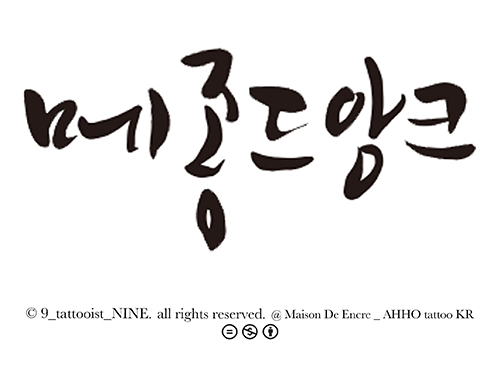안녕하세요:) 메종드앙크의 나인입니다. 오늘은 키자드를 이용해 백링크를 사용하는 방법에 대해 알아보도록 하겠습니다.

외부 링크 = 백링크 backlink = 인커밍 링크 inciming link = 인바운드 링크 inbound link = 인링크 inlink = 인워드 링크 inward link 모두 같은 의미로 사용되는 말입니다.
백링크를 사용하는 이유는 양질의 콘텐츠로 만들어 방문자수를 늘릴 수 있는 장치 이기 때문입니다. 방문자수의 증가량이 의미하는 바는 다들 잘 아시듯 광고 노출 가능성 및 클릭량의 증가입니다.
백링크는 Backlink는 내 블로그의 글이 다른 사이트에 참조(게시)된 것을 의미하며 이는 구글이나 네이버, 야후 등의 검색엔진에서 양질의 콘텐츠로 인식하게 됩니다.
하나의 유행하는 밈처럼 여러 사람들을 통해서 퍼져가게 되면 검색엔진에서는 이 밈을 좋게 평가하게 되는 것입니다. 마찬가지로 제품을 구매할 때 리뷰나 평점 등 타인의 평가가 많이 쌓일수록 웹에서는 이를 백링크로 평가합니다.
또한 평가하는 사람의 신뢰도가 높을수록 추천하거나 리뷰하는 제품에 더욱 신뢰도가 생기는 것과 같이 백링크의 질 또한 향상됩니다.
구글은 백링크를 통해 새 페이지를 찾습니다. 이는 곧 백링크가 많이 걸려있을수록 콘텐츠 검색이 유리해진다는 의미입니다. 또한 신뢰할 수 있는 출처의 백링크는 seo관점에서 높은 순위를 측정하기도 합니다.
양질의 백링크일수록 검색엔진 결과 페이지에서 더욱 높은 순위권으로 진입하게 되고 결국 노출로 이어지는 순환고리를 형성합니다.
백링크를 무료로 사용할 수 있는 키자드를 통해 백링크 설정을 해보겠습니다. 또한 백링크 설정 시 접했던 오류들에 대해서도 알아보겠습니다.
목차
- 1. 키자르 네이버 / 티스토리 연동하기
- 2. 백링크 설정 방법 및 오류 해결
- 3. 백링크 결과 확인
1. 네이버 / 티스토리 연동하기
백링크라는 단어가 낯설 뿐 진행되는 방식은 무척 간단합니다. 찬찬히 따라오시기 바랍니다.
키자드 - keyzard
블로그 운영에 유용한 키워드와 분석 정보 및 실시간 검색어와 검색어 정보도 제공합니다. Google 검색 지원 및 SEO 최적화에 필요한 백링크 등록도 지원합니다.
keyzard.org
1. 회원가입
간단하게 회원가입 후 바로 네이버와 티스토리를 연동할 수 있습니다.
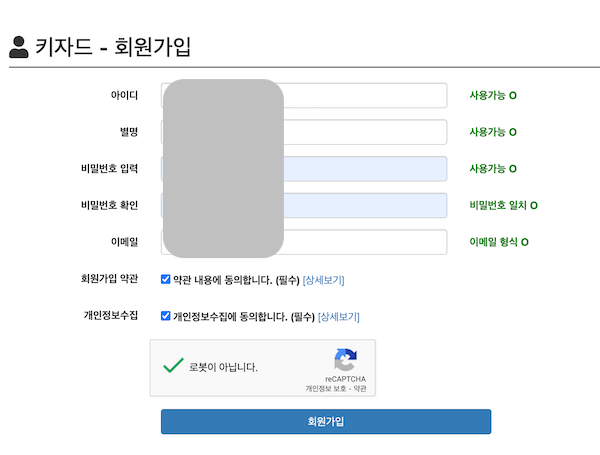
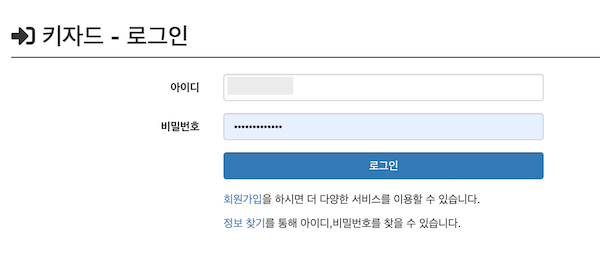
2. 네이버 or 티스토리 연동하기
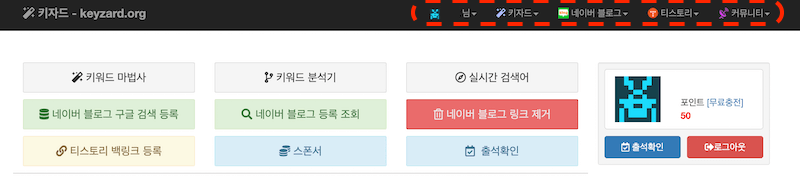
로그인 후 메인 페이지 상단에 마이 페이지를 클릭합니다.

2-1. 네이버 연동하기
연동할 블로그의 네이버 아이디를 입력 후 연동하기를 클릭하면 해당 메일 주소로 발신이 옵니다.
왼쪽 사진처럼 메일을 확인해 네이버 아이디 연동하기를 클릭하면 간단히 끝납니다.
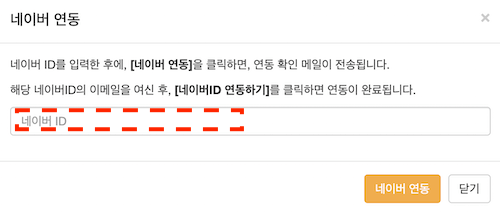
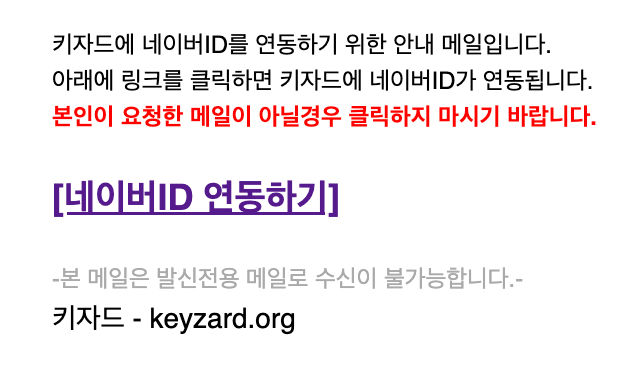
2-2. 티스토리 연동하기
티스토리는 아이디 등록을 위한 약간의 과정이 필요합니다.
간단한 과정이니 천천히 따라 하시면 됩니다.
티스토리 연동을 누르게 되면 코드가 들어간 주소를 입력하라는 안내 창이 나타납니다.
1. 연동코드를 복사합니다.
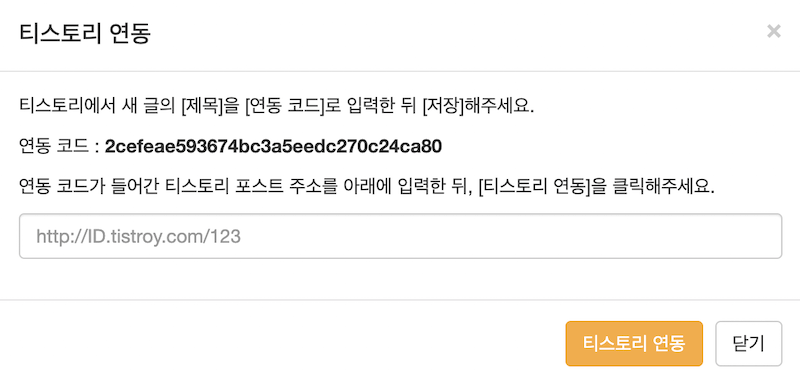
2. 연동할 티스토리 블로그에 글쓰기
게시글 제목에 복사한 코드를 붙여 넣습니다.
이때 카테고리 설정 / 공개발행을 체크합니다.
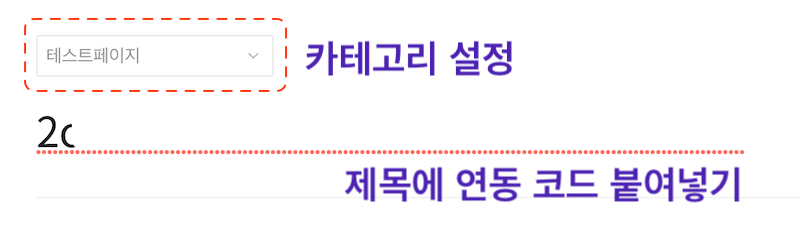
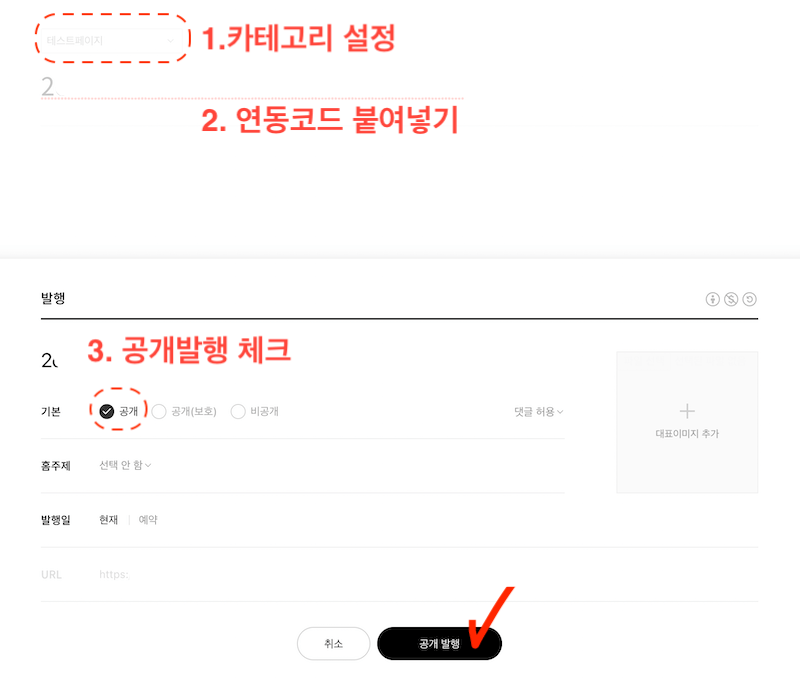
3. 해당 게시글 URL (주소) 복사합니다.
이 주소를 티스토리 연동 페이지에 붙여 넣으면 됩니다.
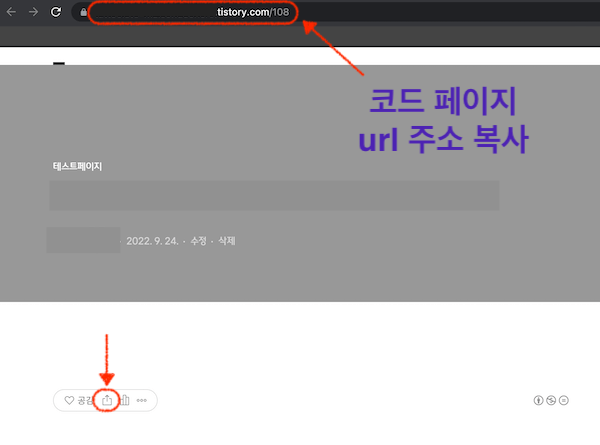
2. 연동 오류 해결
만약 해당 방식으로 연동 시 오류가 나타난다면 체크해봐야 할 사항들을 알아보겠습니다.
저의 경우 통신오류가 발생하였습니다 와 주소가 정확하지 않습니다 라는 2가지의 오류가 반복되었습니다.
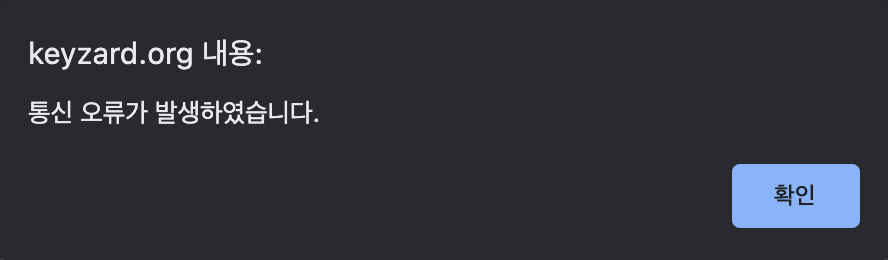
1. 주소 오류
문자로 설정된 티스토리 주소는 키자르에서 인식하지 못합니다.
숫자를 기반으로 링크가 생성되므로 포스트 주소를 문자가 아닌 숫자로 바꿔줍니다.
[블로그 관리 홈] - [관리] - [블로그] - [주소 설정] - [포스트 주소를 문자 -> 숫자로 변경하기]
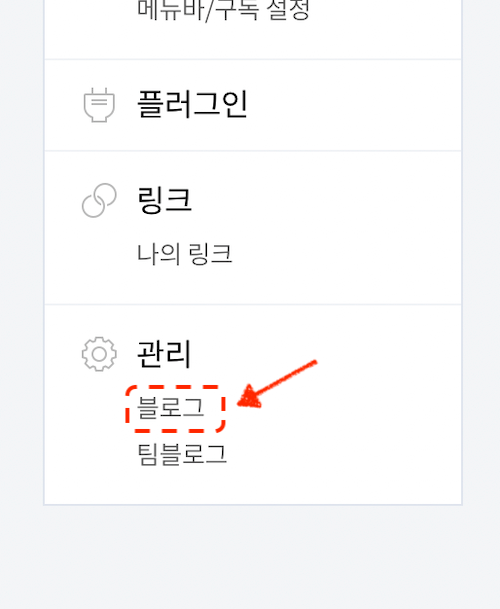
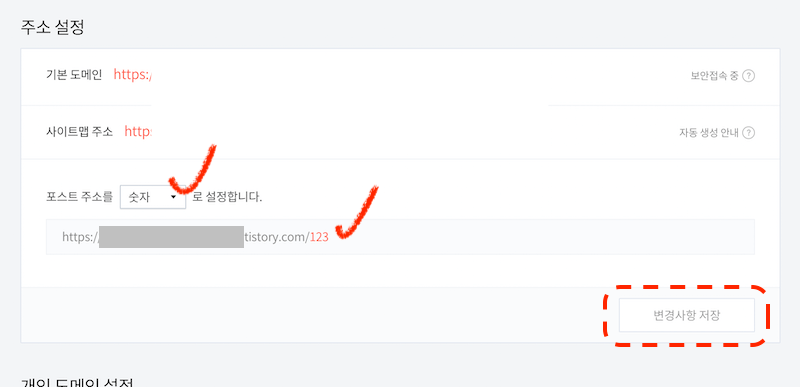
2. 비공개 게시
비공개로 게시된 글은 백링크에서 인식할 수 없어 연동 오류가 생깁니다. 공개글로 게시 후 숫자로 변환된 티스토리 주소를 입력합니다.
이 외에 또 다른 오류가 있을 시 keyzard@keyzard.net 해당 주소로 연락을 하시면 됩니다. 주로 커뮤니티에 비슷한 현상들이 이미 나와있어 비슷한 글을 찾아보시는 게 더 빠를 수 있습니다.
3. 백링크 설정 및 백링크 결과 확인
연동이 완료되었다면 블로그에 백링크를 설정합니다.
3-1. 네이버 백링크 등록하기
네이버는 간단히 블로그 주소를 입력하면 됩니다.
블로그 RSS등록을 클릭하면 하루에 1회 50개의 게시글에 백링크 생성이 가능합니다.
블로그 전체 등록 시 후원이나 pro로 업그레이드가 필요합니다.
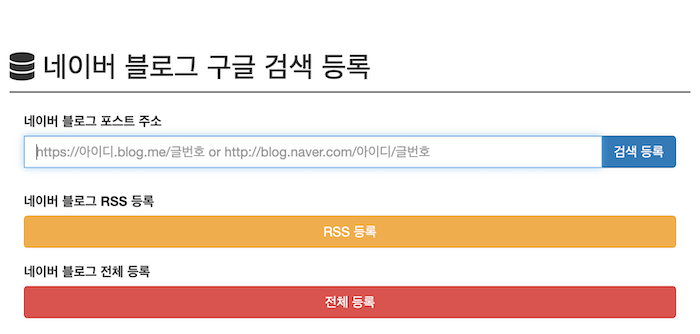
3-2. 티스토리 연동하기
티스토리 게시글 연동하는 방법을 알아보겠습니다.
티스토리 주소는 메인 기본 주소를 입력하시면 됩니다.
시작번호와 끝번호는 해당 블로그의 전체 게시글의 첫 번째 글과 마지막 글의 번호를 의미입니다.

원하시는 시작점의 게시글 번호를 시작번호에, 가장 최근 글의 주소 뒤 번호를 끝 번호에 입력합니다.
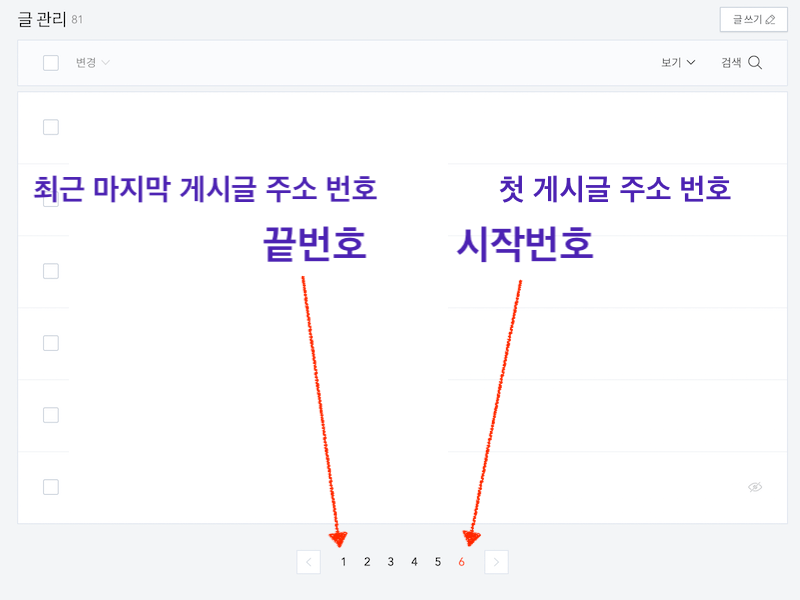
3-3. 결과 확인하기
해당 백링크들이 제대로 적용되었는지 확인하는 방법을 살펴보겠습니다.
3-3-1. 네이버 백링크 확인하기
네이버는 간단히 아이디 검색으로 확인 가능합니다.
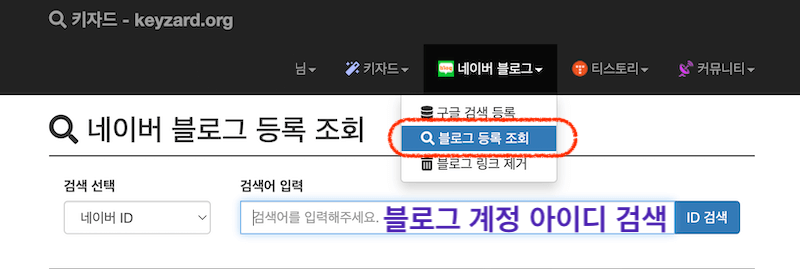
3-3-2. 티스토리 백링크 확인하기
1. 키자드 사이트 최하단에 등록자를 클릭합니다.
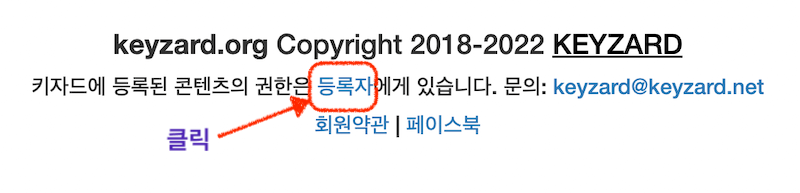
2. 티스토리 블로그 계정 아이디를 검색합니다.
알파벳 순으로 나열되어 있으므로 해당하는 알파벳을 눌러 찾아봅니다.
ctr + f / command + f
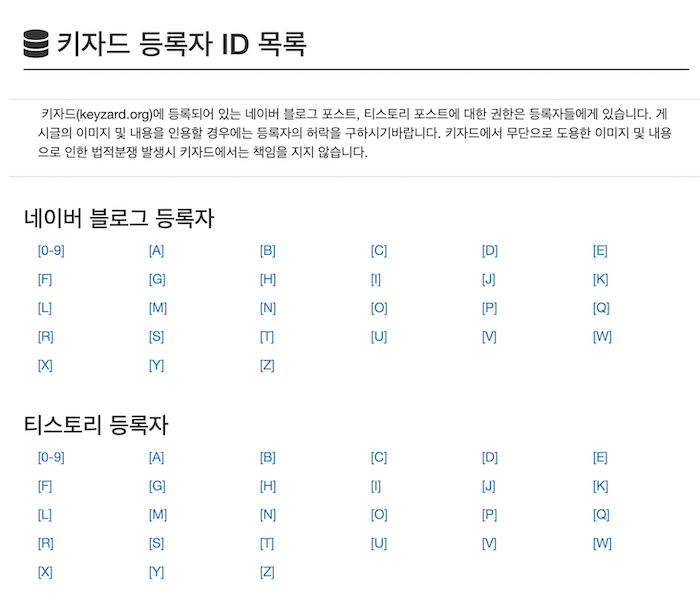
3. 백링크의 수를 확인할 수 있습니다.
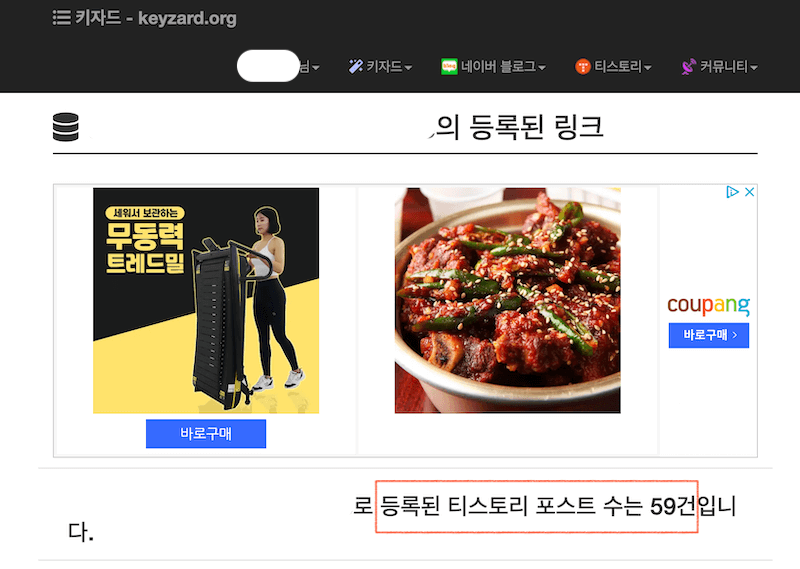
'일상 & 정보' 카테고리의 다른 글
| 2022 발리 핀스 비치클럽 - 이동 수단 및 예약방법 꿀팁 (0) | 2022.10.06 |
|---|---|
| 2022 해외여행 가기전 필수 준비서류 3가지 - 발리 (0) | 2022.10.04 |
| 프로크리에이트로 민화그리기 -1 한지 질감 공유 (0) | 2022.09.21 |
| 비엣젯 항공 사전좌석 구매 팁 (0) | 2022.09.08 |
| 맥에서 무료로 한글 hwp 파일 수정 및 출력 방법 (0) | 2022.08.24 |